
Daftar Isi:
- Pengarang John Day [email protected].
- Public 2024-01-30 09:53.
- Terakhir diubah 2025-01-23 14:49.
Pada tutorial kali ini kita akan mempelajari cara mengatur kecepatan Motor DC menggunakan Modul MOSFET.
Tonton videonya!
Langkah 1: Apa yang Anda Butuhkan



- Motor DC
- Modul MOSFET
- Potensiometer
- Arduino UNO (atau Arduino lainnya)
- Kabel jumper
- Perangkat lunak Visuino: Unduh Visuino
Langkah 2: Sirkuit

- Hubungkan pin potensiometer OTB ke Pin Analog Arduino A0
- Hubungkan pin potensiometer VCC ke Arduino Analog Pin 5V
- Hubungkan pin potensiometer GND ke Pin Arduino GND
- Hubungkan pin digital Arduino [5] ke pin Modul MOSFET [Sig]
- Hubungkan pin Modul MOSFET VCC ke Arduino Analog Pin 5V
- Hubungkan pin Modul MOSFET GND ke Pin Arduino GND
- Hubungkan pin positif motor DC (+) ke pin Modul MOSFET [V+]
- Hubungkan pin negatif motor DC (-) ke pin Modul MOSFET [V-]
- Hubungkan pin positif Power Supply (+) ke pin Modul MOSFET [VIN]
- Hubungkan pin negatif Power Supply (-) ke pin Modul MOSFET [GND]
Langkah 3: Mulai Visuino, dan Pilih Jenis Papan Arduino UNO


Visuino: https://www.visuino.eu juga perlu diinstal. Unduh versi Gratis atau daftar untuk Uji Coba Gratis.
Jalankan Visuino seperti pada gambar pertama Klik tombol "Tools" pada komponen Arduino (Gambar 1) di Visuino Ketika muncul dialog, pilih "Arduino UNO" seperti pada Gambar 2
Langkah 4: Di Visuino
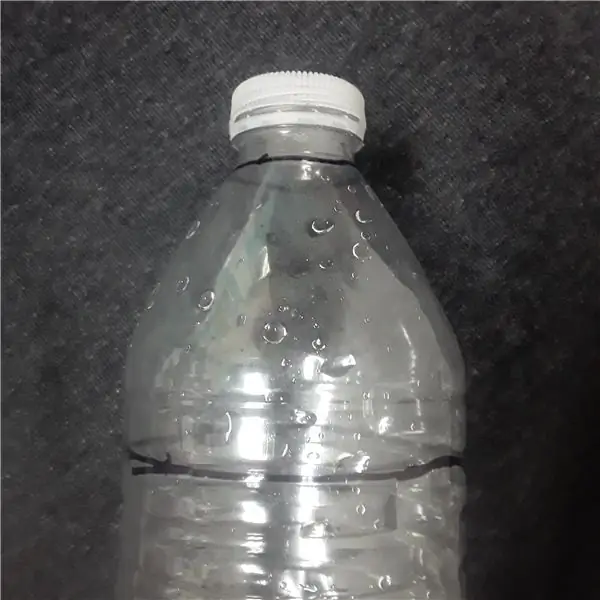
Hubungkan pin Analog Arduino 0 ke pin digital Arduino 5
Langkah 5: Buat, Kompilasi, dan Unggah Kode Arduino

Di Visuino, di bagian bawah klik pada Tab "Build", pastikan port yang benar dipilih, lalu klik tombol "Compile/Build and Upload".
Langkah 6: Mainkan
Jika Anda menyalakan modul Arduino, motor akan mulai berputar dan Anda dapat mengubah kecepatan dengan menggeser potensiometer.
Selamat! Anda telah menyelesaikan proyek Anda dengan Visuino. Juga terlampir adalah proyek Visuino, yang saya buat untuk Instruksi ini, Anda dapat mengunduhnya dan membukanya di Visuino:
Direkomendasikan:
DC MOTOR Kontrol Gerakan Tangan Kecepatan & Arah Menggunakan Arduino: 8 Langkah

DC MOTOR Hand Gesture Control Kecepatan & Arah Menggunakan Arduino: Dalam tutorial ini kita akan belajar cara mengontrol motor DC dengan gerakan tangan menggunakan arduino dan Visuino. Tonton videonya! Lihat juga ini: Tutorial Gerakan Tangan
Memutar Kipas Menggunakan Motor Servo dan Kontrol Kecepatan: 6 Langkah

Memutar Kipas Angin Menggunakan Motor Servo dan Kontrol Kecepatan: Dalam tutorial ini kita akan mempelajari cara memutar kipas dengan kecepatan yang dapat diatur menggunakan motor servo, potensiometer, arduino dan Visuino. Tonton videonya
Kontrol Kecepatan Motor DC Brushless Menggunakan Modul Arduino dan Bluetooth (HC-05): 4 Langkah

Mengontrol Kecepatan Motor DC Brushless Menggunakan Arduino dan Modul Bluetooth (HC-05): PendahuluanDalam tutorial ini, kita akan mengontrol kecepatan motor DC Brushless menggunakan Arduino UNO, Modul Bluetooth (HC-05) dan aplikasi Android untuk Bluetooth ( Pengontrol Bluetooth Arduino)
KONTROL ARAH DAN KECEPATAN MOTOR DC MENGGUNAKAN LABVIEW(PWM) DAN ARDUINO : 5 Langkah

ARAH DAN KONTROL KECEPATAN MOTOR DC MENGGUNAKAN LABVIEW (PWM) DAN ARDUINO: Halo guys pertama-tama maaf untuk bahasa Inggris saya yang lucu. Dalam instruksi ini saya akan menunjukkan kepada Anda cara mengontrol kecepatan motor dc menggunakan labview Mari kita mulai
Kontrol Kecepatan Motor DC Menggunakan Algoritma PID (STM32F4): 8 Langkah (dengan Gambar)

Kontrol Kecepatan Motor DC Menggunakan Algoritma PID (STM32F4): halo semuanya,Ini tahir ul haq dengan proyek lain. Kali ini STM32F407 sebagai MC. Ini adalah proyek akhir semester. Semoga Anda menyukainya. Ini membutuhkan banyak konsep dan teori, jadi kita masuk dulu. Dengan munculnya komputer dan
